Lo que necesita saber sobre el teclado virtual Swiftkey
La aplicación Swiftkey ha existido en Play Market durante muchos años. Y durante este tiempo ha demostrado sus habilidades únicas usuarios, especialmente en el campo del reconocimiento de estilo de texto. El teclado en pantalla le permite ingresar caracteres de varias maneras: estándar (presionando teclas virtuales), deslice (combinando letras con deslizar), escritas a mano.
El teclado tiene muchas características útiles, sobre muchos tal vez ni siquiera sepan algo.
| Funcionalidad | Explicación |
|---|---|
| Corrector ortográfico. | Introduce texto en ruso (o cualquier otro) y La aplicación corrige automáticamente los errores. |
| Casi todos los elementos del teclado se pueden cambiar. | Hay un menú especial donde puedes cambiar el rápido acceso. |
| Teclado Emoji con stickers, emoticones y varios personajes | Swiftkey recuerda su elección de sonrisas, y luego ofrece más comúnmente utilizado |
| Elija el tema apropiado para su teclado de 100 disponibles. | Es posible crear y cambiar a su propio tema |
| Configuraciones personales. | Puede ajustar el tamaño del teclado y su ubicación en pantalla |
| Multilingüismo | Soporte para más de 300 idiomas. |
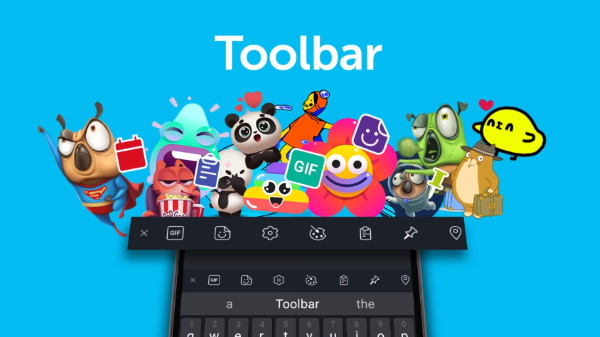
Pegatinas y emojis en Swiftkey
Una de las fortalezas clave de la aplicación Swiftkey es apoyo Se puede encontrar en el sitio web en un especial sección o en Google Play. La mayoría de las preguntas relacionadas con El teclado en pantalla ya se ha resuelto. El teclado no se puede cargar. solo en Play Market, pero también en Microsoft Store para dispositivos con Sistema operativo móvil Microsoft Windows 8 y 10.
Consulte también: Cómo deshabilitar la vibración en el teclado de Android.
Cómo cambiar la aplicación Swiftkey a ruso la lengua
De hecho, la aplicación Swiftkey es bastante simple de gestión y configuración. Es difícil confundirse o buscarlo durante mucho tiempo. parámetro deseado Y puedes agregar ruso en solo un par tapas
Se hace así:
- Si actualmente está ingresando texto SMS o en otra aplicación, salir de la pantalla principal y buscar la aplicación Swiftkey
- Ejecútelo y en la pantalla principal seleccione uno de los cuatro botones – “Multilingüe” o “Idiomas”;
- En una nueva ventana, debe activar el idioma ruso.
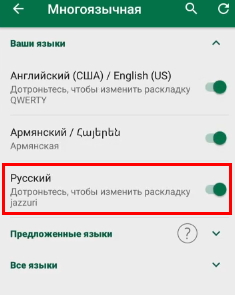
Activa el idioma ruso en la configuración
Si no está en la lista, haga clic en “Todos los idiomas” (“Todos Idiomas “) y seleccione Ruso de la lista.
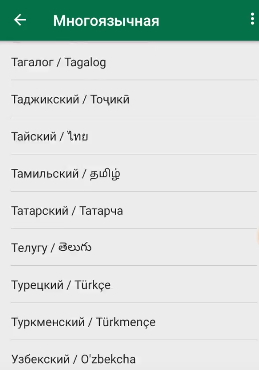
Seleccione ruso de la lista de idiomas en Swiftkey
Esta configuración generalmente se requiere en el primer uso. dispositivos. Si ya instaló los idiomas predeterminados, pero usted necesita cambiar su teclado Swiftkey a su idioma y luego presionar al botón de idiomas a la izquierda de la barra espaciadora.
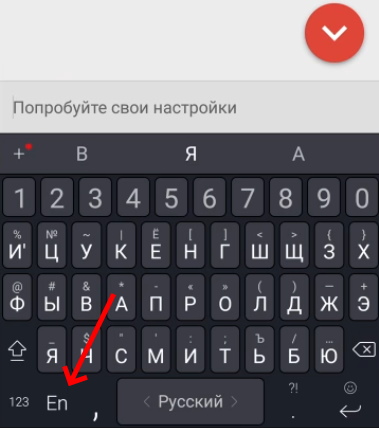
Presione el botón para cambiar el idioma en Swiftkey
O deslizar en un espacio de una manera u otra, y el teclado lo cambiará a uno de los siguientes idiomas instalados por por defecto
Qué hacer si Swiftkey no tiene el idioma que necesita
Por varias razones, en la aplicación Swiftkey en su teléfono inteligente o La tableta Android puede no ser rusa. En la lista de idiomas él falta En este caso, puede descargar el paquete de idioma deseado Para la aplicación en este enlace del tema del foro w3bsit3-dns.com. O reinstalar Swiftkey del Play Market con la eliminación completa del actual aplicaciones desde su dispositivo móvil.
Procedimiento
- Debe abrir la configuración del dispositivo móvil;
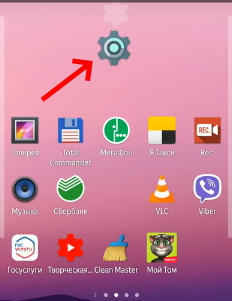
Icono de configuración en el teléfono Android
- En la configuración, busque y seleccione la línea “Aplicaciones”;
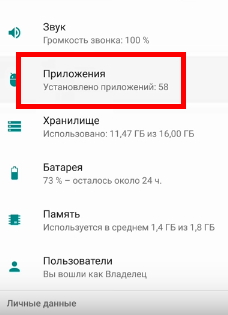
Seleccione “Aplicaciones” en la configuración
- En la lista de aplicaciones necesita encontrar Swiftkey y seleccionarlo;
- En la ventana de configuración del teclado virtual, seleccione el botón “Almacenamiento” y elimine el caché que está almacenado en la memoria del dispositivo. Luego haga clic en los botones “Detener” y “Eliminar”.
En este caso, todos los archivos adicionales con los que el actual La versión del teclado virtual también se eliminará. Ir a Google Play y descargue la última versión de Swiftkey.
Esto puede ser útil: el significado de las teclas F1-F12 en El teclado.
La forma de cambiar el tamaño del teclado virtual
Teclado virtual para Mobile Swiftkey nos invita a cambiar rápidamente el tamaño del área con botones. Es conveniente cuando intentas escribir un mensaje a amigos mientras estás en en transporte público O en otras condiciones extremas. En aumentando las claves virtuales en ruso son mucho más rápidas buscar y hacer clic
Lo que se necesita para esto:
- Deslice hacia la izquierda o vaya a la aplicación Swiftkey en pantalla principal de configuración;
- Нажмите на пункт Redimensionar ;
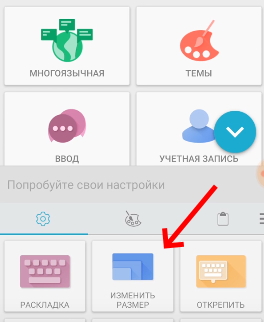
Seleccione la opción “Cambiar tamaño”.
- Una nueva ventana mostrará varias plantillas con tamaños. Seleccione uno de ellos es para que el teclado tome este tamaño.
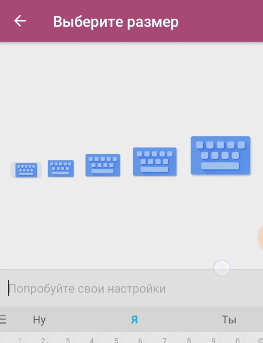
Elija el tamaño apropiado para el teclado en pantalla
Si escribe otra aplicación, llame a la configuración teclados de la aplicación Swiftkey.
Cambiar temas en Swiftkey
Teclado para Android del desarrollador de fama mundial – Microsoft nos permite cambiar sus estilos. Gran elección Número de temas. Haga clic en el botón “Temas” en la ventana principal de la aplicación y elige el apropiado.
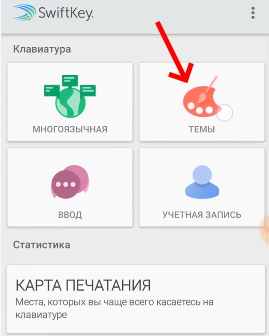
Seleccione la sección Temas en su aplicación Swiftkey.
Para obtener una lista de todos los temas disponibles, haga clic en el botón. “Más temas” encima de la ventana de opciones. Después de cambiar el tema a Teclado Swiftkey para cambiar el idioma al ruso permanecerá en el menú principal. O desde la ventana de la aplicación.
